本文介绍在Linux系统中redis的安装、配置及使用方法。redis在windows系统下只需要下载解压就能启动可用了,但是在Linux下就没有这么简单的,以下以深度操作系统15.7(deepin 15.7)为Linux平台。可先参考Redis安装和启停的方法(针对Linux、Windows版)一文。
一、环境说明
1.Linux 操作系统
2.redis安装包
本文使用redis3.0.0(并非最新版本),下载地址。
3.redis客户端
二、安装过程
1.下载redis安装包
我们使用wget http://download.redis.io/releases/redis-3.0.0.tar.gz下载或者直接去下载地址下载安装包。
2.解压redis安装包
使用解压工具或者使用tar -zxvf命令解压:
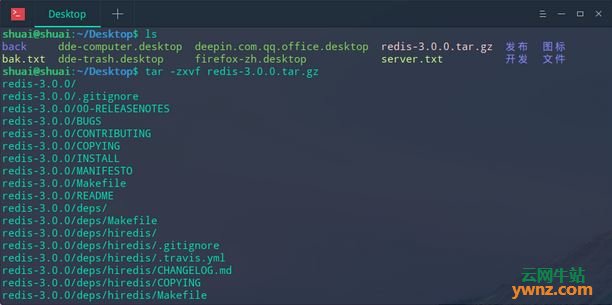
3.编译redis程序
我们刚下载的是redis的源码,需要我们进行编译才能使用,进入刚解压的redis安装包目录,使用make命令进行编译:
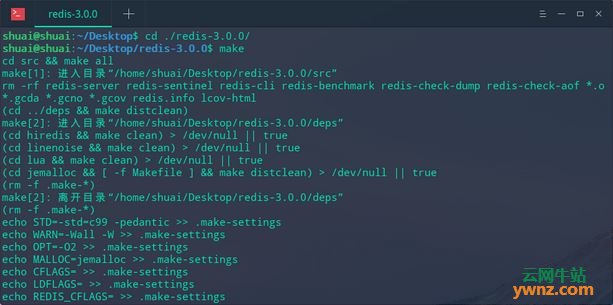
等待编译过程一会,看到如下说明编译完成:
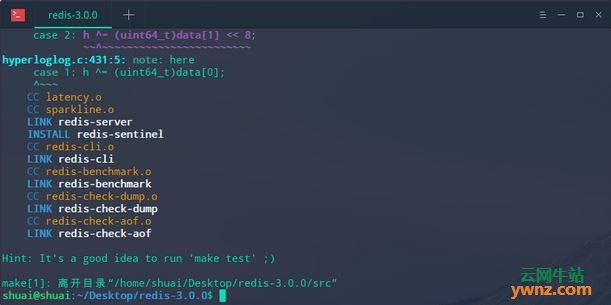
4.安装redis程序
进行完编译过程,会在src目录下生成可执行的redis程序了,接下来就能安装使用了,安装目录大家可自己定义,这里我安装到/opt/redis/下:
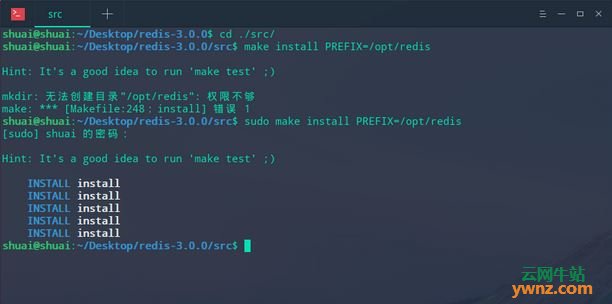
可以看到这是安装成功了,但是第一次失败了,是因为opt目录需要管理员权限,我们使用了sudo提权后在此安装成功。
三、配置redis服务
首先需要将源码包中的redis.conf配置文件拷贝到安装目录/etc/下:
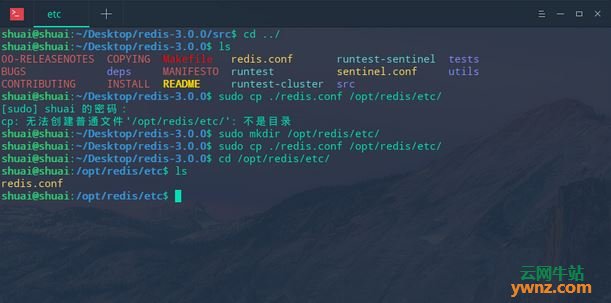
然后修改redis密码,修改/opt/redis/redis.conf中的requirepass项,默认是注释的,也就是空,我这里我们修改成123456:
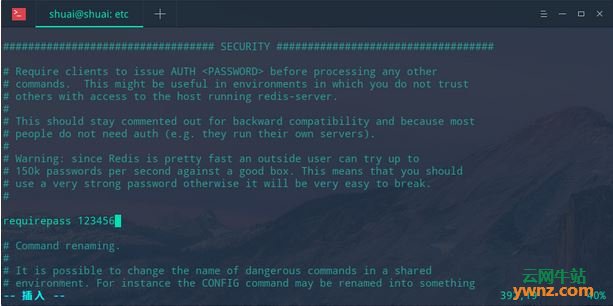
再后修改ip访问,默认是本地访问,允许其他主机访问我们修改bind为0.0.0.0:
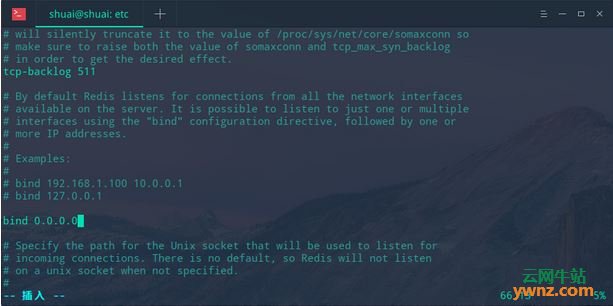
配置redis为后台服务启动,修改daemonize项,默认是no,这里改成yes是后台启动模式:

四、启动redis服务
在终端执行/opt/redis/bin/redis-server /opt/redis/etc/redis.conf ,为了方便我们可以写个sh脚本,执行后我们telnet 6379,发现已经启动了:
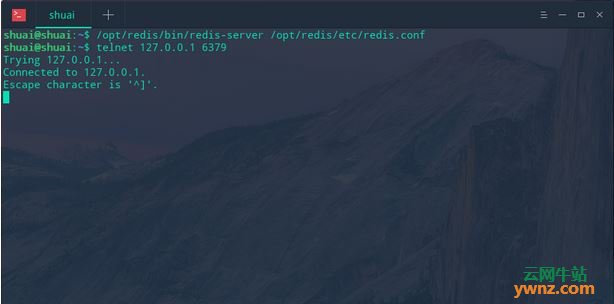
使用ps -ef |grep redis查看redis是否启动:
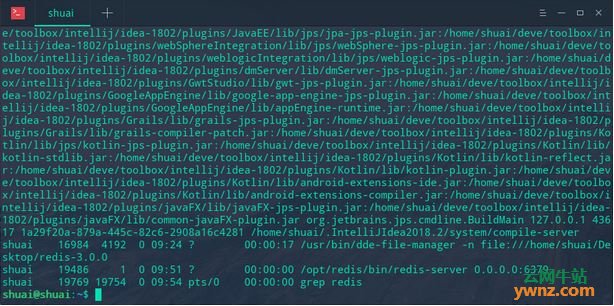
使用netstat -lntp | grep 6379查看redis是否启动,如果是LISTEN 说明启动正常,6379端口处于监听状态:
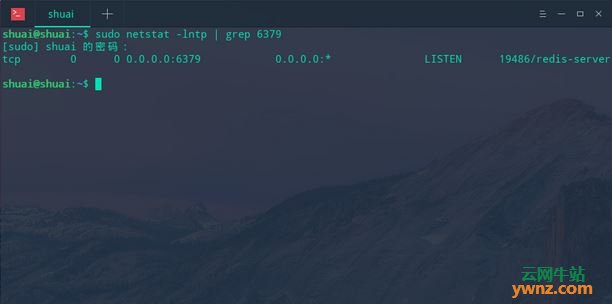
五、使用RedisPlus客户端连接redis
下载安装RedisPlus客户端程序,点击打开添加连接信息:
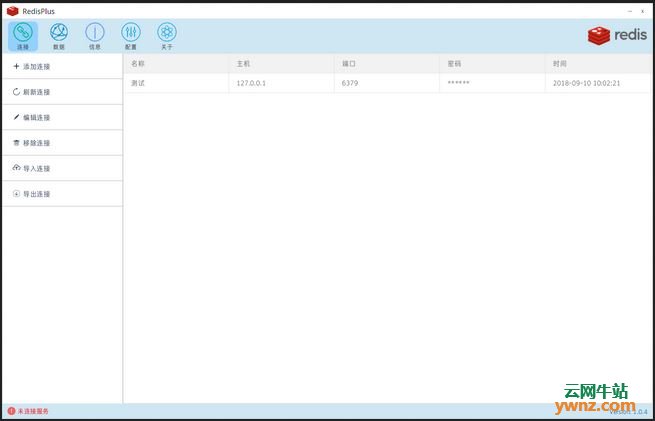
然后双击连接,我们看到成功连接到:
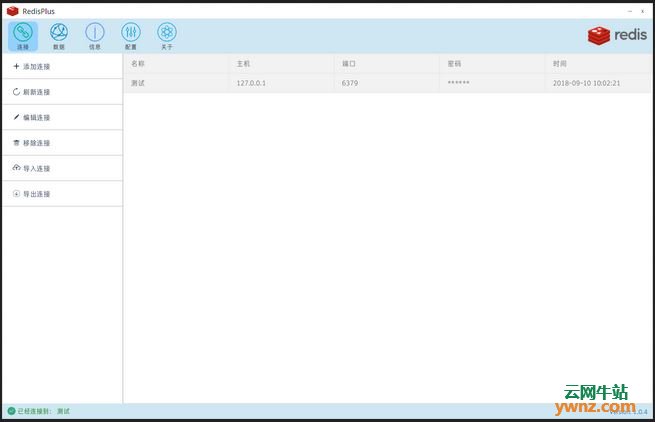
查看redis数据、信息、配置等,同时也可以看到所使用的操作系统为Linux 4.15.0内核等信息:
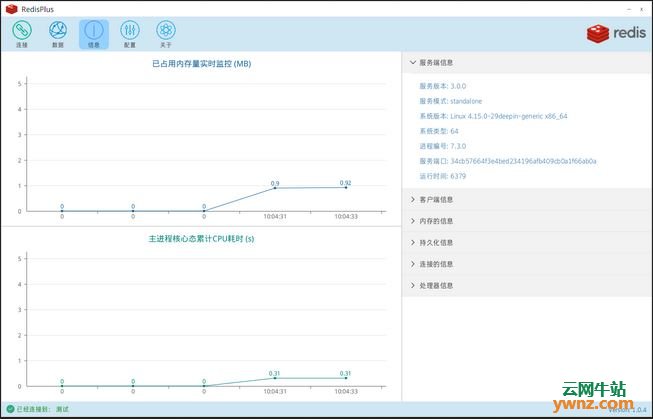
六、卸载redis程序
先使用kill杀死redis进程,然后rm -rf /opt/redis/即可。
相关主题





















 637
637











 被折叠的 条评论
为什么被折叠?
被折叠的 条评论
为什么被折叠?








